Grâce à watchOS 7, l’application Shortcuts est désormais enfin disponible sur une large gamme de modèles Apple Watch. Cela dit, vous pouvez exécuter vos raccourcis préférés depuis votre poignet au lieu de déverrouiller votre iPhone. Cependant, avant de pouvoir le faire, vous devez apprendre à utiliser les raccourcis Siri sur votre Apple Watch – et c’est ce que nous vous enseignons ici.
Contenu
Comment ajouter des raccourcis à votre Apple Watch
Avant de pouvoir utiliser les raccourcis Siri sur votre Apple Watch, vous devez d’abord les transférer depuis votre iPhone ou iPad. Cela se fait via l’application Raccourcis sur n’importe quel appareil iOS ou iPadOS.
1. Sur votre iPhone ou iPad, lancez l’application Raccourcis. Si vous n’utilisez pas souvent cette application et que vous ne la trouvez pas, vous pouvez glisser vers le bas depuis une partie centrale de l’écran de votre appareil pour activer l’interface de recherche Spotlight. Tapez « Raccourcis » et lancez l’application en appuyant sur son icône.
2. Assurez-vous que l’onglet « Mes raccourcis » est actif. (Vous pouvez voir cet onglet en bas de l’écran de votre appareil.) Sélectionnez « Tous les raccourcis » pour prévisualiser ce qui est proposé. Une fois que vous avez trouvé le raccourci Siri que vous souhaitez transférer sur votre smartwatch, appuyez sur le menu à trois points (dans le coin supérieur droit de l’icône du raccourci choisi).
3. Entrez dans l’éditeur de raccourci choisi. Encore une fois, appuyez sur le menu à trois points, cette fois situé dans le coin supérieur droit de l’écran de votre appareil.
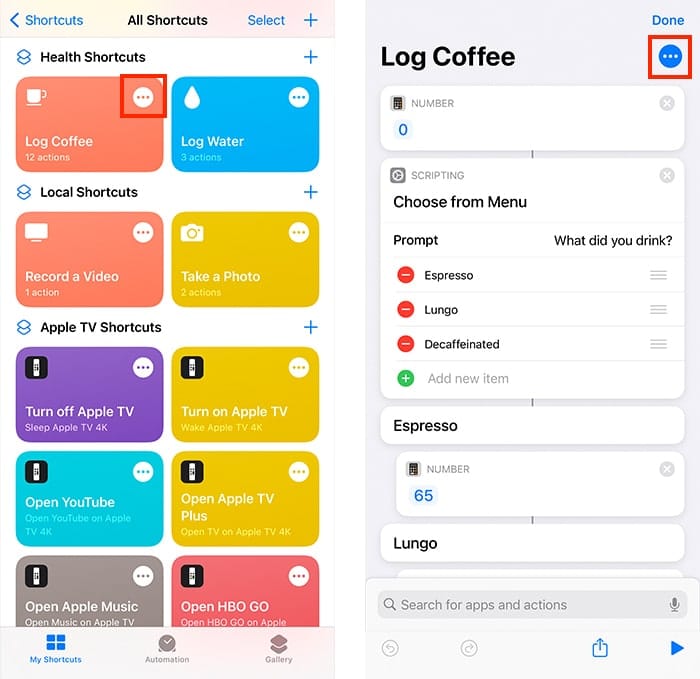
4. Pour synchroniser le raccourci choisi avec votre Apple Watch, appuyez sur le bouton à côté de « Afficher sur Apple Watch ». Appuyez sur Terminé pour confirmer votre décision, puis appuyez à nouveau sur Terminé pour enregistrer les modifications que vous avez apportées.
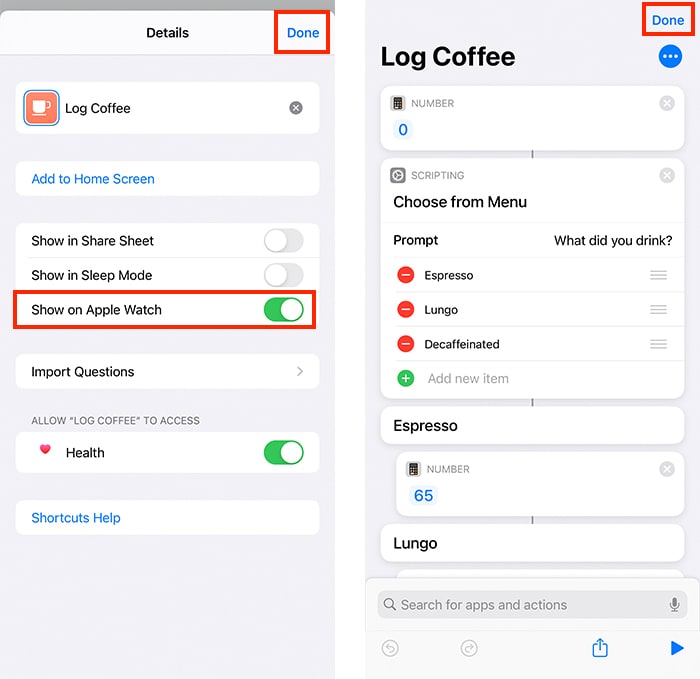
Après quelques instants, le raccourci que vous avez envoyé à votre Apple Watch devrait être transféré. Cela se produit sur iCloud, donc cela ne devrait pas prendre longtemps avant que vous puissiez essayer cette nouvelle option sur votre smartwatch.
Comment exécuter des raccourcis Siri sur Apple Watch
Maintenant que vous savez comment ajouter des raccourcis à votre smartwatch, montrons comment interagir avec eux. Suivez les étapes suivantes pour exécuter un raccourci sur votre Apple Watch.
1. Sur votre smartwatch, appuyez sur la Digital Crown (sur le côté droit). Vous entrerez dans l’écran des applications, vous montrant soit une grille, soit une liste de vos applications. Trouvez l’application Raccourcis et appuyez sur son icône.
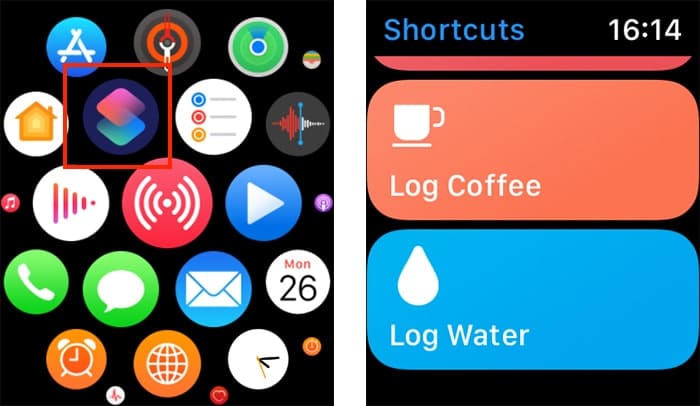
2. Vous devriez maintenant voir une liste des raccourcis disponibles sur votre Apple Watch. Si vous disposez de plusieurs options, vous pouvez utiliser la couronne numérique pour monter ou descendre. Bien sûr, vous pouvez faire de même en faisant glisser votre doigt vers le haut ou vers le bas.
3. Pour exécuter un raccourci, appuyez sur son icône. Votre montre déclenchera maintenant la série de commandes correspondante et vous devriez ressentir une légère vibration sur votre poignet une fois cela fait. C’est ça!
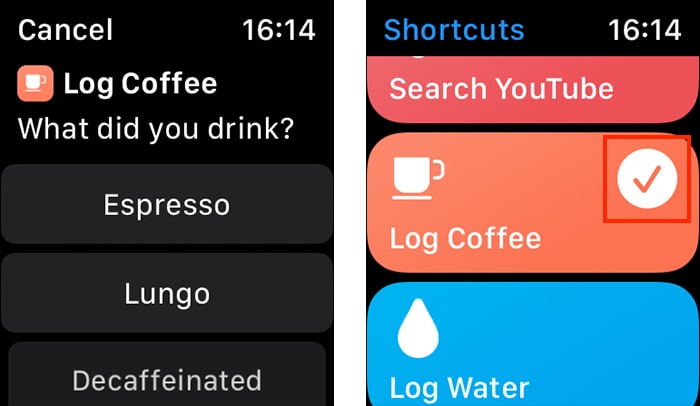
N’oubliez pas que certains raccourcis peuvent être très simples et qu’ils ne nécessitent généralement aucune saisie. Cependant, si vous avez un raccourci qui nécessite une sorte de saisie, vous verrez une boîte de dialogue sur l’écran de votre montre.
Comment supprimer les raccourcis de votre Apple Watch
Une fois que vous aurez commencé à utiliser les raccourcis Siri sur votre Apple Watch, nous sommes sûrs que vous en essayerez plusieurs. Certains peuvent ne pas répondre à vos besoins ou attentes, il est donc toujours bon de savoir comment supprimer les raccourcis de votre Apple Watch. Voici ce que vous devez faire.
1. Lancez l’application Raccourcis sur votre iPhone ou iPad, puis appuyez sur l’onglet « Mes raccourcis », et vous devriez voir plusieurs catégories de raccourcis. Assurez-vous de sélectionner le dossier « Apple Watch ».
2. À ce moment, vous devriez voir les raccourcis disponibles sur votre Apple Watch. Commencez par appuyer sur Sélectionner, visible dans le coin supérieur droit de l’écran de votre appareil.
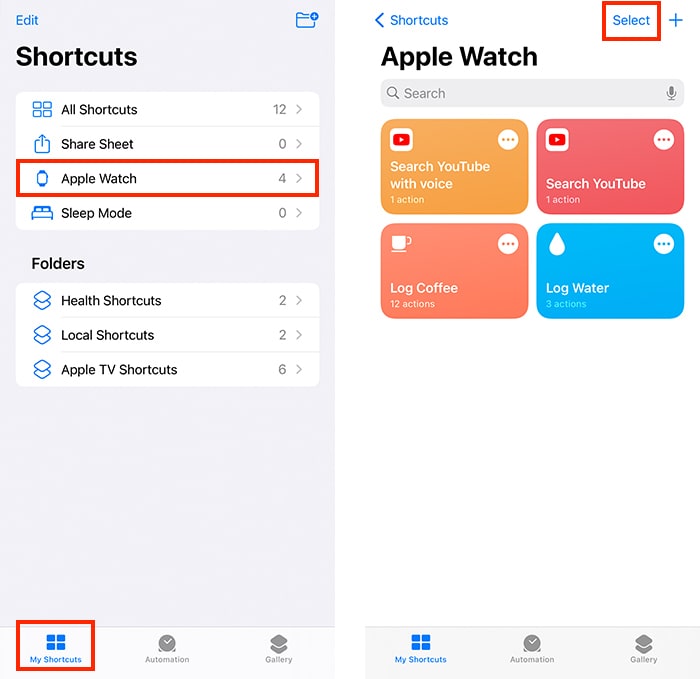
3. Sélectionnez le(s) raccourci(s) que vous souhaitez supprimer. Lorsque vous les sélectionnez, vous devriez voir une petite coche indiquant leur statut. Une fois que vous avez sélectionné les raccourcis que vous souhaitez supprimer, appuyez sur « Supprimer » en bas.
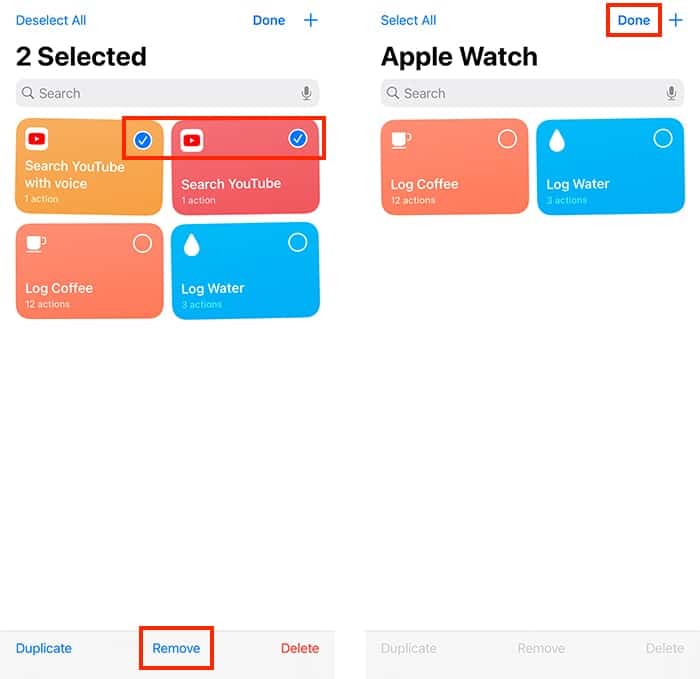
4. Enfin, enregistrez vos modifications en appuyant sur le bouton Terminé dans le coin supérieur droit. Après quelques secondes, les raccourcis choisis disparaîtront de votre Apple Watch.
Conclusion
Nous espérons vous avoir aidé à apprendre à utiliser les raccourcis Siri sur votre Apple Watch. Si vous souhaitez continuer à explorer ce sujet, vous pouvez apprendre à créer des raccourcis Siri sur votre iPhone. Vous voudrez également savoir comment installer des raccourcis tiers.
Cet article est-il utile ? Oui Non


![Comment configurer les applications pour qu'elles se lancent au démarrage [Mac]](https://www.lojiciels.com/wp-content/uploads/2021/12/1639128835_Comment-configurer-les-applications-pour-quelles-se-lancent-au-demarrage-220x150.png)

